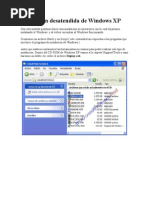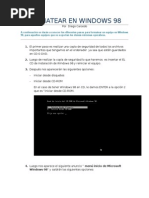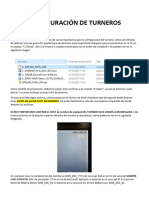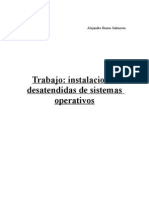Manual de Instalación Win98se
Manual de Instalación Win98se
Cargado por
Zamir Acevedo CarreroCopyright:
Formatos disponibles
Manual de Instalación Win98se
Manual de Instalación Win98se
Cargado por
Zamir Acevedo CarreroDescripción original:
Derechos de autor
Formatos disponibles
Compartir este documento
Compartir o incrustar documentos
¿Le pareció útil este documento?
¿Este contenido es inapropiado?
Copyright:
Formatos disponibles
Manual de Instalación Win98se
Manual de Instalación Win98se
Cargado por
Zamir Acevedo CarreroCopyright:
Formatos disponibles
Pgina 1 de 16
d. En el cuarto pantallazo seleccionar
la opcin 1 (Partition Magic)
MANUAL DE INSTALACIN
DE WINDOWS 98
1.
Se utilizan equipos P4 en rango
de 2.4 a 3.2 (deben ser clones, no de
marca), con memoria mximo de 1Gb.
2.
Verificar que el equipo funcione
correctamente y se tengan disponibles
los drivers del mismo.
3. Utilizar Partition Magic (Hirens Boot
9.5 ) para alistar la particin de
instalacin:
a. En el primer pantallazo seleccionar
la opcin 1 (Con teclado).
Nota: En algunas ocasiones la tabla de
particiones del disco duro esta truncda y
esta aplicacin presenta errores, en estos
casos utilizar Paragon Partition Manager
Server (Opcin 3)
e. Al ingresar a la aplicacin se
presenta la siguiente ventana:
b. En el segundo pantallazo seleccionar
la opcin 2.
Nota: En los casos en los que el disco duro
tenga particiones, la aplicacin mostrara
que particiones tiene y como estn
distribuidas
c. En el tercer pantallazo seleccionar la
opcin 1.
f. Se da clic derecho sobre
particin y se selecciona Crear:
la
Elaborado por Zamir Alexander Acevedo Carrero RENTASISTEMAS S.A. - Febrero de 2011
Pgina 2 de 16
g. Se muestra la ventana de creacin
de particiones; en esta ventana se
selecciona la clase de particin (Primaria
o Logica), el formato de archivos de la
particin (fat, fat32, NTFS, etc.), el label
(la etiqueta con la que se reconocera la
particin, esta normalmente se deja en
blanco) y el tamao de la particin (se
debe dejar un espacio adecuado para la
posterior creacin de una imagen del
sistema para recuperacin de fallos):
j. Despus de dar ok esta ventana se
cierra y se presiona el botn Apply
que
aplicara
los
cambios
correspondientes:
k. Confirmamos que estamos seguros
de los cambios a realizar y
seleccionamos ok, luego esperamos
que se lleven a cabo los procesos y
tendremos en pantalla una ventana
similar a esta:
h. Se da ok y en la siguiente ventana
se verm reflejados los cambios llevados
a cabo:
i. Se lleva a cabo el mismo proceso
con la particin extendida, con la
diferencia de que en este caso la clase
de particin va a ser logica y el formato
ser NTFS (esta ser la particin que
contendr la imagen de restauracin del
sistema):
l. Despus de seleccionar ok, la
particin lgica debe esconderse a la
vista del Sistema Operativo, para llevar
a cabo esa accin se da clic derecho
sobre dicha particin/Advanced/Hide
Partition:
m. Se confirma en ok la accin, se
presiona Apply /yes/ok/Exit/ y con
esto tenemos listas las particiones del
Disco para iniciar la instalacin del SO.
Elaborado por Zamir Alexander Acevedo Carrero RENTASISTEMAS S.A. - Febrero de 2011
Pgina 3 de 16
4. Antes de dar OK para reiniciar el
equipo se debe retira el cd que contiene
las aplicaciones antes utilizadas (Hirens
Boot 9.5) e insertar el CD de instalacin
de Windows98se en la bandeja, luego
seleccionar ok.
8. Tecleamos: c: enter para ubicarnos
sobre la unidad C: que corresponde a
la particin primaria que hemos
creado:
5. Al iniciar por CD se muestra el
siguiente men y se selecciona la opcin
2 (Iniciar desde CD-ROM):
Nota: Al trabajar con Partition Magic el
proceso de formateo con fdisk no es
necesario y el tiempo destinado se ha
reducido ampliamente.
6. Enseguida se mostrara el siguiente
men con un temporizador de pocos
segundos activado, se debe seleccionar
la
opcin
2
(Iniciar PC
con
compatibilidad para CD-ROM.):
7. Al seleccionar esta opcin se
muestra la siguiente ventana, estando
ubicado el cursor sobre la unidad a:\ >
que corresponde a la unidad de
disquete:
9. Se debe crear un directorio en el
disco duro (una carpeta) donde
guardar los archivos de instalacin del
SO., para hacerlo se utiliza el comando
MD nombre_del_directorio+enter:
Nota: En nuestro caso el nombre ser
tools (herramientas).
10. Para entrar al directorio recin
creado se utiliza el comando CD
nombre_del_directorio+enter:
Nota: Se puede observar que al utilizar el
comando el cursor se sita dentro del
directorio TOOLS.
Elaborado por Zamir Alexander Acevedo Carrero RENTASISTEMAS S.A. - Febrero de 2011
Pgina 4 de 16
11. Dentro de este directorio se crea
otro nuevo con el mismo comando (MD
nombre_del_directorio), para nuestro
caso llamado Win98se:
Nota: Es en este directorio donde se
copiaran todos los archivos de instalacin del
Sistema Operativo Windows 98se desde el
CD de instalacin, esto para hacer una
instalacin limpia desde el mismo disco duro
del equipo.
12. Entramos al nuevo direcorio con el
mismo
comando
CD
nombre_del_directorio, luego ubicamos
el cursor en la letra de la unidad optica,
en nuestro caso es D:, para hacerlo
tecleamos la letra correspondiente
seguida de dos puntos (:):
13. Podemos observar el cursor ubicado
en la unidad ptica; en esta unidad se
debe encontrar el CD de instalacin,
para verificarlo utilizamos el comando
DIR:
14. Se puede observar listados todos
los archivos y directorios que se
encuentran en el CD. El directorio que
contiene los archivos de instalacin del
Sistema Windows 98se es Win98,
para entrar a este directorio utilizamos
el comando CD nombre_del_archivo:
Nota: Para observar los archivos podemos
utilizar el comando DIR dentro del
directorio y listara todos los archivos y
directorios contenidos en el.
15. Para realizar la copia de los
archivos de instalacin al directorio que
creamos
en
C:\TOOLS\WIN98SE
utilizamos el comando COPY de la
siguiente manera, (previamente el
cursor se debe haber ubicado en
C:\TOOLS\WIN98SE y desde esa
ubicacin haber pasado a D:, para
dejar abierto el directorio en donde se
van a copiar los archivos de
instalacin) con el cursor ubicado en el
directorio WIN98 del cd de instalacin
se utiliza el comando copy *.* c: (el
comando copy se encarga de copiar y
al utilizar el comodn * de esa forma se
le ordena copiar todos los archivos con
todas las extensiones a la ubicacin
abierta
en
C:
es
decir
C:\TOOLS\WIN98SE), veamos:
Nota: Se pueden observar los archivos que
van siendo copiados al directorio en
C:\TOOLS\WIN98SE, se debe esperar a
que todos los archivos sean copiados.
Elaborado por Zamir Alexander Acevedo Carrero RENTASISTEMAS S.A. - Febrero de 2011
Pgina 5 de 16
16. Terminada la copia de los archivos
en nuestro directorio de instalacin se
procede a realizar la instalacin
escribiendo toda la ruta de ubicacin de
los archivos en c: manualmente, (para
insertar la barra invertida se utiliza
Alt+92) y utilizando la palabra instalar al
final
de
la
siguiente
forma,
C:\TOOLS\WIN98SE\INSTALAR,
veamos:
17. Se da enter para realizar una
comprobacin rutinaria del sistema:
18. Terminada
dicha
seleccionamos continuar
programa de instalacin
asistente para iniciar la
forma:
comprobacin
y veremos al
preparando al
instalacin en
19. Al
concluir
se
nos
pedir
especificar el directorio de instalacin
para nuestro sistema Windows 98se,
se
debe
dejar
por
defecto
C:\WINDOWS y no otro para evitar un
mal funcionamiento del sistema:
20. Damos siguiente y veremos la
preparacin del directorio:
21. Seguidamente observaremos una
ventana
con
las
opciones
de
instalacin, en esta seleccionaremos
personalizada y damos en siguiente:
Elaborado por Zamir Alexander Acevedo Carrero RENTASISTEMAS S.A. - Febrero de 2011
Pgina 6 de 16
22. Encontraremos la ventana de
seleccin de componentes a instalar,
para
seleccionarlos
todos
nos
desplazaremos con el bloque de
desplazamiento (flechas arriba y abajo)
por cada una de las opciones y con la
barra espaciadora seleccionaremos una
a una hasta completarlas todas:
25. Para nuestro caso se deben
cambiar
las
dos
opciones,
la
Configuracin
Regional
debe
establecerse en Espaol (Colombia) y
dar aceptar:
26. Y la Distribucin del Teclado en
Espaol (Internac.) y damos aceptar:
23. Al dar siguiente veremos la ventana
de identificacin del equipo all se puede
registrar el nombre que le daremos al
equipo, el grupo de trabajo (si es que
esta opcin aplica) y la descripcin del
PC:
27. Al dar siguiente se encuentra la
ventana
de
Establecimiento
de
Ubicacin, debe ser Colombia:
24. Damos en siguiente y veremos la
pantalla de configuracin del equipo
donde encontraremos la opcin de
cambiar la Configuracin Regional y la
Distribucin del Teclado:
Elaborado por Zamir Alexander Acevedo Carrero RENTASISTEMAS S.A. - Febrero de 2011
Pgina 7 de 16
28. La siguiente ventana nos da la
opcin de crear un Disco de Inicio:
Nota: Esta opcin se utilizaba para crear
disquetes de inicio, actualmente tenemos
CDs de inicio a nuestra disposicin.
29. Se da siguiente, al no encontrar
ningn disquete para crear el disco de
inicio el asistente solicitara que se
inserte algn disco, en este paso se
debe cancelar la operacin para poder
continuar con la instalacin:
30. Se solicita retirar el disco (el
asistente asume que hay un disquete):
31. Se da aceptar y el asistente esta
listo para iniciar la copia de archivos al
directorio de instalacin:
32. Damos en siguiente y el proceso
de instalacin se inicia en forma se
debe permitir que siga su curso hasta
cuando solicite la intervencin del
usuario:
33. El
programa
de
instalacin
solicitara al cabo que se extraigan los
discos de las unidades pticas o de
disquete y se de aceptar para reiniciar
el equipo:
Elaborado por Zamir Alexander Acevedo Carrero RENTASISTEMAS S.A. - Febrero de 2011
Pgina 8 de 16
36. A continuacin se solicita el
registro de la Clave del Producto
Windows
(HBB87-CDHF6-X26Q7XR3BY-HW3FJ):
34. Reiniciado el equipo se solicitara la
informacin de usuario a lo cual se
registrara RS o Usuario y el espacio
para la Organizacin se dejara en
blanco:
35. A continuacin se encuentra el
contrato de licencia al cual se da
aceptar en Acepto el Contrato y
despus siguiente:
37. Despus damos siguiente y el
asistente pide finalizar para ser
iniciado:
38. En este punto el programa de
Instalacin inicia la configuracin de
controladores y dems dispositivos de
hardware del equipo:
Elaborado por Zamir Alexander Acevedo Carrero RENTASISTEMAS S.A. - Febrero de 2011
Pgina 9 de 16
39. Siguiendo con el proceso el
asistente nos solicitara fijar la Fecha, la
Hora y la Zona horaria correspondiente:
40. Para nuestro caso la Zona Horaria
debe ser fijada en Bogot, Lima, Quito:
42. Al finalizar el asistente reiniciara el
equipo:
43. Al reiniciar el equipo se comenzar
la carga de Windows:
44. El sistema comenzar a reconocer
el hardware y a instalar y solicitar los
drivers necesarios:
Nota: Damos aplicar y cerrar
41. El asistente continuara
configuracin del sistema:
con
la
45. Al iniciar el sistema se encontrar
con la ventana inicial y el cuadro de
Bienvenida el cual se debe desactivar:
Elaborado por Zamir Alexander Acevedo Carrero RENTASISTEMAS S.A. - Febrero de 2011
Pgina 10 de 16
46. Despus se inicia la instalacin de
los drivers de acuerdo al modelo de la
Board del equipo.
CONSIDERACIONES AL INSTALAR
LOS DRIVERS
Puesto que este Sistema Operativo (En
adelante SO) es bastante antiguo se
debe tener especial cuidado a la hora de
realizar la instalacin de los drivers o
controladores
del
hardware,
a
continuacin se presentan algunas
consideraciones
para
evitar
inconvenientes y retrasos en su
instalacin.
1. Se sugiere crear una imagen con
GHOST del sistema, en la particin
oculta del DD antes de iniciar la
configuracin de los drivers. Esto
asegurara mantener la instalacin del
SO en este punto y evitara tener que
iniciar todo el proceso de nuevo en
una eventual falla del mismo. (Este
SO es bastante inestable y puede
fallar por mltiples razones)
2. Antes de comenzar la instalacin del
SO ya se advirti sobre la necesidad
de tener a la mano los discos con los
drivers necesarios para la correcta
instalacin del sistema, incluso las
tarjetas adicionales de memoria o fax.
3. Si el disco que contiene los drivers es
original se debe insertar en la unidad
y permitir que este haga el proceso de
instalacin siguiendo las indicaciones
e interviniendo cuando el programa de
instalacin del software lo indique as.
4. Cuando el disco no es el original o
copia de original (es decir cuando se
tienen los drivers descargados de
Internet o copiados en un disco sin el
software de instalacin original), o
cuando el disco presenta problemas
de lectura se ingresa a la raz del
disco y se busca el directorio que
contenga los drivers, estos se
encontraran
en
carpetas
correspondientes a cada uno de los
dispositivos, se debe procurar instalar
los drivers en el siguiente orden: 1.
Chipset 2. Sonido 3. Lan 4. Video, de
hallarse drivers adicionales a estos s
pueden instalar despus del driver
de sonido si correponden a discos
duros ide/sata/raid y los dems en
cuanto termine la instalacin de los
primarios que son los mencionado en
la lista anterior.
5. Normalmente cuando Windows 98se
encuentra drivers nuevos solicitara la
intervencin del usuario para que
indique en que directorio se
encuentran
los
archivos
correspondientes, en estos casos la
persona que esta llevando a cabo la
instalacin debe cerciorarse de la
clase de archivo que esta solicitando
el programa y si es del sistema debe
buscarlo en el directorio donde estan
los archivos de instalacin del
Win98se
es
decir
en
C:\TOOLS\WIN98SE\ si es un archivo
de configuracin de drivers debe
buscarse en el disco de los drivers en
el directorio que corresponda al
driver que se esta tratando, sea lan,
video, audio, etc.
6. En los casos en los que el SO se
vuelva inestable (presente errores o
fallas) se debe recurrir al GHOST
para recuperar la imagen e iniciar la
instalacin de los drivers de nuevo.
Si el equipo es recurrente en la falla
el problema es de compatibilidad de
drivers-borrad-SO, lo mejor es
cambiar la CPU y utilizar una
diferente.
7. Al instalar los drivers de las T.RED y
de MODEM que no son Onboard se
debe tener especial cuidado con los
drivers adicionales pues estos no
estarn en el CD de la borrad
original.
8. Terminada la instalacin de los
drivers se sugiere crear de nuevo
una imagen para asegurar la
instalacin hasta este punto.
Elaborado por Zamir Alexander Acevedo Carrero RENTASISTEMAS S.A. - Febrero de 2011
Pgina 11 de 16
4. Finalmente el sistema pide ser
reiniciado dando clic en finalizar:
SOFTWARE ADICIONAL Y
CONFIGURACIN DE RED
Instalados los drivers completos se debe
configurar el equipo para que acceda
adecuadamente a red y sin problemas,
para esto se debe instalar el Internet
Explorer 6.0 y realizar algunas
configuraciones bsicas de red:
1. Se debe contar con el instalador y los
archivos necesarios para relaizar la
instalacin del Ie6:
5. Al reiniciar se realizaran algunas
configuraciones
necesarias
para
actualizar el sistema y finalmente
ingresara al sistema normalmente:
2. Se lleva
Tipica:
cabo
una
instalacin
6. A continuacin damos doble click en
el icono de Internet Explorer y se
mostrar el asistente para la
conexin a Internet:
3. Se deja realizar
instalacin:
el
proceso
de
7. Seleccionamos la ltima opcin
(Deseo configurar Manualmente mi
conexin a Internet o conectar por
medio de una red de rea local
(Lan)) y damos siguiente.
Elaborado por Zamir Alexander Acevedo Carrero RENTASISTEMAS S.A. - Febrero de 2011
Pgina 12 de 16
8. En
el
siguiente
pantallazo
seleccionamos la segunda alternativa
(Tengo acceso a Internet por medio
de una red de rea local (LAN)):
12. En caso de que el navegador no
pueda entrar a Internet se debe
proceder a configurar la red, para
esto damos clic derecho sobre
entorno de red y seleccionamos
propiedades, veremos la siguiente
ventana:
9. Damos siguiente y en la pantalla se
muestran las opciones de Proxy, se
dejan por defecto y damos siguiente:
13. Presionamos
agregar
y
seleccionamos de la lista Protocolo:
10. La pantalla siguiente es para
configurar una cuenta de correo de
Internet, damos en la segunda opcin
(No, no deseo configurar la cuenta
ahora):
14. Presionamos agregar, esperamos
a que se carguen y en la ventana
siguiente seleccionamos de la lista
fabricantes a Microsoft y de la lista
de protocolos NetBEUI:
11. Damos siguiente y finalizar.
Elaborado por Zamir Alexander Acevedo Carrero RENTASISTEMAS S.A. - Febrero de 2011
Pgina 13 de 16
15. Se da aceptar y se repite la
operacin anterior pero en esta
ocasin se selecciona de la lista de
protocolos TCP/IP:
16. Despus de llevar a cabo esta
operacin el sistema solicitara ser
reiniciado para tomar los cambios:
17. Finalmente
entramos
al
Administrador de Dispositivos (Clic
derecho Propiedaes en Mi PC o tecla
Windows+Pause) para quitar de la
lista de dispositivos la Conexin
Compartida a Internet que tiene el
signo de admiracin sobre el:
18. Presionamos quitar y damos clic en
aceptar:
19. En este punto se nos indicar
reiniciar el equipo, damos clic en
NO para realizar un ajuste de
pantalla antes de reiniciar, salimos
de Propiedades del Sistema y damos
click derecho sobre un espacio libre
del Escritorio, damos clic en
propiedades y se abrira la ventana
de Propiedades de Pantalla, nos
desplazamos a la ultima pestaa,
Configuracin:
20. Desplegamos el combo colores y
seleccionamos Color verdadero (32
Bits):
21. Damos en aplicar y se nos
preguntara por reiniciar el equipo, en
esta ocasin lo reiniciamos. Con esto
tenemos listo el sistema.
Elaborado por Zamir Alexander Acevedo Carrero RENTASISTEMAS S.A. - Febrero de 2011
Pgina 14 de 16
22. Normalmente a este SO se debe
instalar Office 97, insertamos el CD de
instalacin en la bandeja, buscamos el
instalador y lo ejecutamos:
23. El asistente de instalacin se
ejecutara y comenzara la instalacin:
24. Dejamos las opciones de usuario y
organizacin por defecto:
25. El programa nos solicitara la llave
de
instalacin
del
producto
(29780022082):
26. Damos en aceptar y veremos la
siguiente pantalla en la cual damos
aceptar de nuevo:
27. En la siguiente damos aceptar de
nuevo:
28. En la siguiente veremos que el
asistente
comprueba
los
componentes instalados y finalmente
veremos la ventana para seleccionar
el tipo de instalacin que deseamos:
Elaborado por Zamir Alexander Acevedo Carrero RENTASISTEMAS S.A. - Febrero de 2011
Pgina 15 de 16
29. Damos
en
personalizar
y
observaremos la ventana de seleccin
de componentes en la cual damos
click en seleccionar todo:
32. La
instalacin
culminara
satisfactoriamente y se solicitara la
intervencin del usuario dando clic
en aceptar:
30. Damos en continuar y el proceso de
instalacin iniciara la comprobacin de
espacio y la instalacin en forma:
33. Finalmente podremos observar en
el men programas toda la suite de
Office 97 instalada y lista para ser
usada:
34. Al llegar a este punto se sugiere
realizar nuevamente la creacin de
una imagen del sistema con GHOST.
Con esto se da por terminado el
proceso de alistamiento del equipo.
31. Despus veremos la actualizacin
del sistema:
De llegar a especificarse algn
software adicional por parte del cliente
este debe ser de uso pblico y
compatible con Windows 98se para
poder ser instalado.
Elaborado por Zamir Alexander Acevedo Carrero RENTASISTEMAS S.A. - Febrero de 2011
Pgina 16 de 16
Elaborado por Zamir Alexander Acevedo Carrero RENTASISTEMAS S.A. - Febrero de 2011
También podría gustarte
- Mongo en EspañolDocumento36 páginasMongo en Españolhzbj84100% (1)
- Formateo y Carga de Windows 98Documento13 páginasFormateo y Carga de Windows 98Daniel Sosa ArriondoAún no hay calificaciones
- Instalacion DesatendidaDocumento9 páginasInstalacion Desatendidamarc232009Aún no hay calificaciones
- Manual de FormateoDocumento19 páginasManual de FormateoAnonymous ktqdC9nCAún no hay calificaciones
- Apoyo para La Configuración de Maquinas VirtualesDocumento20 páginasApoyo para La Configuración de Maquinas VirtualesEsteban CorralesAún no hay calificaciones
- Disco Duro Con Formato Del Sistema de Archivos FAT o FAT32Documento3 páginasDisco Duro Con Formato Del Sistema de Archivos FAT o FAT32DarkNessConic (Noe Guerrero)Aún no hay calificaciones
- Instalacion Ida de Windows XP Con DEPLOYDocumento9 páginasInstalacion Ida de Windows XP Con DEPLOYfranpancho620Aún no hay calificaciones
- XXwinDocumento23 páginasXXwinFranCanavAún no hay calificaciones
- Guía Práctica de Formateo e Instalacion de PCDocumento24 páginasGuía Práctica de Formateo e Instalacion de PCjoseAún no hay calificaciones
- Fdisck ManualDocumento2 páginasFdisck ManualEmiliano CuscuetaAún no hay calificaciones
- Varios Tipos de Nstalaciones de WindowsDocumento22 páginasVarios Tipos de Nstalaciones de Windowsdarkking00Aún no hay calificaciones
- Evidencias para Formatear Windows 98Documento19 páginasEvidencias para Formatear Windows 98Diego CaicedoAún no hay calificaciones
- Manual para Instalar Windows 8 PDFDocumento12 páginasManual para Instalar Windows 8 PDFFelipe BecerraAún no hay calificaciones
- Montar Unidad de Disco en LinuxDocumento5 páginasMontar Unidad de Disco en LinuxOscar DaliAún no hay calificaciones
- Crear Iso Imagex PDFDocumento5 páginasCrear Iso Imagex PDFBluewarAún no hay calificaciones
- Como Instalar Tia Portal v14Documento4 páginasComo Instalar Tia Portal v14Champa Jiménez de CostanillasAún no hay calificaciones
- Instalación de Un Sistema OperativoDocumento13 páginasInstalación de Un Sistema OperativoWil ColinaAún no hay calificaciones
- Instalacion WINDOWS 95 - OFFICEDocumento7 páginasInstalacion WINDOWS 95 - OFFICEDAVID SEBASTIAN CAMEN CUEVASAún no hay calificaciones
- Volumen 8 PDFDocumento47 páginasVolumen 8 PDFJose Antonio Garcia MirallesAún no hay calificaciones
- Reparar Discos Duros Con Hirens Boot CDDocumento13 páginasReparar Discos Duros Con Hirens Boot CDanon_8802440890% (1)
- Clonar Discos DurosDocumento12 páginasClonar Discos DurosJulio GuerreroAún no hay calificaciones
- Instructivo para Instalacion de WindowsDocumento7 páginasInstructivo para Instalacion de WindowsMani MalAún no hay calificaciones
- John Deere Service Advisor 4 2 Manual de Instalacion y Activacion de La Licencia PDFDocumento10 páginasJohn Deere Service Advisor 4 2 Manual de Instalacion y Activacion de La Licencia PDFAlvaro FloresAún no hay calificaciones
- Guía Práctica para Formatear PCDocumento8 páginasGuía Práctica para Formatear PCLearning_freeAún no hay calificaciones
- Instalación Encolador V2Documento9 páginasInstalación Encolador V2Ezequiel MachacaAún no hay calificaciones
- Instalar Desde CeroDocumento42 páginasInstalar Desde Ceroapi-3705286Aún no hay calificaciones
- DRIVERSDocumento15 páginasDRIVERSbruno limaAún no hay calificaciones
- Instalar Dos Sistemas Operativos en Tu PCDocumento31 páginasInstalar Dos Sistemas Operativos en Tu PCEduardo GuerrerosAún no hay calificaciones
- Tutorial de Instalación de Linux Mint 7 GloriaDocumento34 páginasTutorial de Instalación de Linux Mint 7 GloriaOskr LopezAún no hay calificaciones
- Como Reparar Windows XP Sin FormatearDocumento6 páginasComo Reparar Windows XP Sin FormatearAlberto RodasAún no hay calificaciones
- Smart Boot Manager PDFDocumento12 páginasSmart Boot Manager PDFSebastián Gonçalves PalmaAún no hay calificaciones
- Como Formatear Un Disco Duro y Instalar Windows Despues de FormatearDocumento4 páginasComo Formatear Un Disco Duro y Instalar Windows Despues de FormateardominguezvegasAún no hay calificaciones
- Manual para Instalar Windows XP de CeroDocumento17 páginasManual para Instalar Windows XP de Ceromoderno1000Aún no hay calificaciones
- Formateo PracticaDocumento7 páginasFormateo PracticaFabian Ramirez DorantesAún no hay calificaciones
- Instruct IvoDocumento14 páginasInstruct IvoSeifer16Aún no hay calificaciones
- Formateo de Un Disco DuroDocumento4 páginasFormateo de Un Disco DuroAlejandra Pliego PozasAún no hay calificaciones
- LinuxDocumento4 páginasLinuxErick ArangoAún no hay calificaciones
- Manual de ARDRDocumento41 páginasManual de ARDRAndrew HooverAún no hay calificaciones
- Pasos para Formatear Un PC 98Documento23 páginasPasos para Formatear Un PC 98Lennin PinedaAún no hay calificaciones
- "Manual de Mantenimiento Correctivo A Hardware Y Software": Aarón Martin Jiménez Hernández Alfredo Vargas MorenoDocumento56 páginas"Manual de Mantenimiento Correctivo A Hardware Y Software": Aarón Martin Jiménez Hernández Alfredo Vargas MorenocristhianleonelAún no hay calificaciones
- Crear DesatendidoDocumento44 páginasCrear DesatendidoYeny Medrano ArizaAún no hay calificaciones
- Instalacion de Sistemas Libres y PropietarioDocumento35 páginasInstalacion de Sistemas Libres y PropietarioAngel David Chavez de MonroyAún no hay calificaciones
- Comandos Útiles Windows Seven Consola RecuperaciónDocumento22 páginasComandos Útiles Windows Seven Consola RecuperaciónMendez J PaulAún no hay calificaciones
- Clonación de DiscosDocumento3 páginasClonación de Discossaeltuus churacAún no hay calificaciones
- Clonacion de ParticionesDocumento10 páginasClonacion de Particionesbruno limaAún no hay calificaciones
- Crear USB BooteableDocumento8 páginasCrear USB BooteablebardosrolandAún no hay calificaciones
- Instalación HYSYS v2006.5Documento11 páginasInstalación HYSYS v2006.5Carlos AguilarAún no hay calificaciones
- Manual CorrectivoDocumento33 páginasManual CorrectivoJonathanHVAún no hay calificaciones
- Formato de Reporte de Practicas de Taller de MantenimientoDocumento20 páginasFormato de Reporte de Practicas de Taller de MantenimientoDenisse GuillenAún no hay calificaciones
- Tarea para SOM03Documento9 páginasTarea para SOM03Guillermo Alia hasanAún no hay calificaciones
- Trabajo Instalaciones DesatendidasDocumento7 páginasTrabajo Instalaciones DesatendidascalenduloAún no hay calificaciones
- Reparar Arranque de WindowsDocumento4 páginasReparar Arranque de WindowsGrinch MontesAún no hay calificaciones
- Como Instalar Windows XP Desde MSDocumento3 páginasComo Instalar Windows XP Desde MSelvis manuel suarez arias100% (2)
- Atris TechDocumento16 páginasAtris TechlucasAún no hay calificaciones
- Pasos A Seguir para Formatear e Instalar Windows XPDocumento18 páginasPasos A Seguir para Formatear e Instalar Windows XPabuelexAún no hay calificaciones
- Manual de Instalación Sistemas OperativosDocumento43 páginasManual de Instalación Sistemas OperativosJohnathanRinconTiqueAún no hay calificaciones
- Cómo Quitar La Protección Contra Escritura de Un USBDocumento43 páginasCómo Quitar La Protección Contra Escritura de Un USBDaicelia vergaraAún no hay calificaciones
- Clonacion de ParticionesDocumento6 páginasClonacion de ParticionesEstiver Jesus EstebanAún no hay calificaciones
- Explotación de las funcionalidades del sistema microinformático. IFCT0309De EverandExplotación de las funcionalidades del sistema microinformático. IFCT0309Aún no hay calificaciones
- Servicio Público de Adoración - AGOSTO 04 de 2Documento10 páginasServicio Público de Adoración - AGOSTO 04 de 2Zamir Acevedo CarreroAún no hay calificaciones
- Servicio Público de Adoración - JUNIO 02 DE 2024Documento8 páginasServicio Público de Adoración - JUNIO 02 DE 2024Zamir Acevedo CarreroAún no hay calificaciones
- Servicio Público de Adoración - MAYO 19 DE 2024Documento7 páginasServicio Público de Adoración - MAYO 19 DE 2024Zamir Acevedo CarreroAún no hay calificaciones
- Servicio Público de Adoración - MAYO 26 DE 2024Documento8 páginasServicio Público de Adoración - MAYO 26 DE 2024Zamir Acevedo CarreroAún no hay calificaciones
- Servicio Público de Adoración - MAYO 12 DE 2024Documento7 páginasServicio Público de Adoración - MAYO 12 DE 2024Zamir Acevedo CarreroAún no hay calificaciones
- Servicio Público de Adoración - MARZO 19 2022Documento7 páginasServicio Público de Adoración - MARZO 19 2022Zamir Acevedo CarreroAún no hay calificaciones
- Servicio Público de Adoración - MAYO 05 DE 2024Documento9 páginasServicio Público de Adoración - MAYO 05 DE 2024Zamir Acevedo CarreroAún no hay calificaciones
- Servicio Público de Adoración - DICIEMBRE 10 DE 2023Documento7 páginasServicio Público de Adoración - DICIEMBRE 10 DE 2023Zamir Acevedo CarreroAún no hay calificaciones
- Servicio Público de Adoración - JULIO 31 2022Documento7 páginasServicio Público de Adoración - JULIO 31 2022Zamir Acevedo CarreroAún no hay calificaciones
- Servicio Público de Adoración - MARZO 13 2022Documento7 páginasServicio Público de Adoración - MARZO 13 2022Zamir Acevedo CarreroAún no hay calificaciones
- Servicio Público de Adoración - ENERO 22 DE 2023Documento7 páginasServicio Público de Adoración - ENERO 22 DE 2023Zamir Acevedo CarreroAún no hay calificaciones
- Servicio Público de Adoración - ENERO 08 DE 2023Documento8 páginasServicio Público de Adoración - ENERO 08 DE 2023Zamir Acevedo CarreroAún no hay calificaciones
- Servicio Público de Adoración - FEBRERO 05 DE 2023Documento7 páginasServicio Público de Adoración - FEBRERO 05 DE 2023Zamir Acevedo CarreroAún no hay calificaciones
- Servicio Público de Adoración - ENERO 01 DE 2023Documento8 páginasServicio Público de Adoración - ENERO 01 DE 2023Zamir Acevedo CarreroAún no hay calificaciones
- Servicio Público de Adoración - ENERO 15 DE 2023Documento6 páginasServicio Público de Adoración - ENERO 15 DE 2023Zamir Acevedo CarreroAún no hay calificaciones
- Servicio Fúnebre o ConmemorativoDocumento4 páginasServicio Fúnebre o ConmemorativoZamir Acevedo CarreroAún no hay calificaciones
- Servicio Público de Adoración - ENERO 29 DE 2023Documento8 páginasServicio Público de Adoración - ENERO 29 DE 2023Zamir Acevedo CarreroAún no hay calificaciones
- Servicio Público de Adoración - FEBRERO 12 DE 2023Documento7 páginasServicio Público de Adoración - FEBRERO 12 DE 2023Zamir Acevedo CarreroAún no hay calificaciones
- Servicio Público de Adoración Al Señor - Agosto 15 2021Documento6 páginasServicio Público de Adoración Al Señor - Agosto 15 2021Zamir Acevedo CarreroAún no hay calificaciones
- El Rol Del EsposoDocumento22 páginasEl Rol Del EsposoZamir Acevedo CarreroAún no hay calificaciones
- Servicio Público de Adoración Al Señor - Octubre 17 2021Documento7 páginasServicio Público de Adoración Al Señor - Octubre 17 2021Zamir Acevedo CarreroAún no hay calificaciones
- Guía de Estudio BíblicoDocumento1 páginaGuía de Estudio BíblicoZamir Acevedo CarreroAún no hay calificaciones
- Cicyt JBR BankDocumento6 páginasCicyt JBR BankJuan Carlos Gonzalez RodriguezAún no hay calificaciones
- Memorias 06Documento38 páginasMemorias 06pmfornerisAún no hay calificaciones
- GBD02 Contenidos 2016 VIDocumento46 páginasGBD02 Contenidos 2016 VIPepeAún no hay calificaciones
- ISI503 Apunte Semana5 2022Documento67 páginasISI503 Apunte Semana5 2022carlos perezAún no hay calificaciones
- Access Ejemplos de Consultas SQLDocumento31 páginasAccess Ejemplos de Consultas SQLRonald MojicaAún no hay calificaciones
- Analisis Del Protocolo Snmpv3 para El Desarrollo de Un Prototipo de Monitoreo de Red Segura - 98t00017Documento179 páginasAnalisis Del Protocolo Snmpv3 para El Desarrollo de Un Prototipo de Monitoreo de Red Segura - 98t00017FabiánHurtadoAún no hay calificaciones
- Zonas Maestras EsclavasDocumento9 páginasZonas Maestras EsclavasJose CongostoAún no hay calificaciones
- Recor 24Documento3 páginasRecor 24Jesica KennyAún no hay calificaciones
- Instalación de RaptorCache 1Documento8 páginasInstalación de RaptorCache 1djcerebroAún no hay calificaciones
- Sintaxis Básica de ComandoDocumento56 páginasSintaxis Básica de ComandoCarlos Antonio Navarrete PascalAún no hay calificaciones
- Teoría LCD2Documento26 páginasTeoría LCD2Ricardo AlvaradoAún no hay calificaciones
- 02 D Desafío - Calculando ProbabilidadesDocumento3 páginas02 D Desafío - Calculando ProbabilidadesCesar Torres CerdaAún no hay calificaciones
- Proyecto Redes Capa 5Documento18 páginasProyecto Redes Capa 5Dayanara MendozaAún no hay calificaciones
- Estructura y Tecnología de Computadores III (UNED) - Entradas y SalidasDocumento4 páginasEstructura y Tecnología de Computadores III (UNED) - Entradas y SalidasD'todoMoqueguaAún no hay calificaciones
- Informe 6 JHERDocumento6 páginasInforme 6 JHEREl Jher SoiAún no hay calificaciones
- Taller de Base de DatosDocumento10 páginasTaller de Base de DatosMiguel Angel Rivera Niño67% (3)
- Cisco 800Documento26 páginasCisco 800Norvin TreminioAún no hay calificaciones
- Listas EnlazadasDocumento19 páginasListas Enlazadasgames playAún no hay calificaciones
- Evolucion BDDocumento4 páginasEvolucion BDlector123456-7899Aún no hay calificaciones
- Aplicaciones Ofimaticas Grado Medio 6Documento61 páginasAplicaciones Ofimaticas Grado Medio 6El Moreno de CosioAún no hay calificaciones
- Catalogo Laptops Julio-1Documento22 páginasCatalogo Laptops Julio-1kyatopaAún no hay calificaciones
- 07 Métodos IDocumento52 páginas07 Métodos IBicxAún no hay calificaciones
- Manual de Instalación de PostgreSQLDocumento19 páginasManual de Instalación de PostgreSQLCarlos SorianoAún no hay calificaciones
- Manual de Prácticas Del Laboratorio de Dispositivos de Almacenamiento y de Entrada/SalidaDocumento12 páginasManual de Prácticas Del Laboratorio de Dispositivos de Almacenamiento y de Entrada/SalidaJessica VargasAún no hay calificaciones
- Teoria de Bases de Datos MysqlDocumento28 páginasTeoria de Bases de Datos MysqlM Fernandhoo DMAún no hay calificaciones
- AstDocumento7 páginasAstEskander TrabelsiAún no hay calificaciones
- 4.3 Taller de Base de Datos-1Documento39 páginas4.3 Taller de Base de Datos-1Edgar Mendoza VegaAún no hay calificaciones
- Clases de Java String Integer Long BigDecimalDocumento15 páginasClases de Java String Integer Long BigDecimalErika Dayana VaicillaAún no hay calificaciones
- PB Vs PN PDFDocumento7 páginasPB Vs PN PDFalsaseAún no hay calificaciones